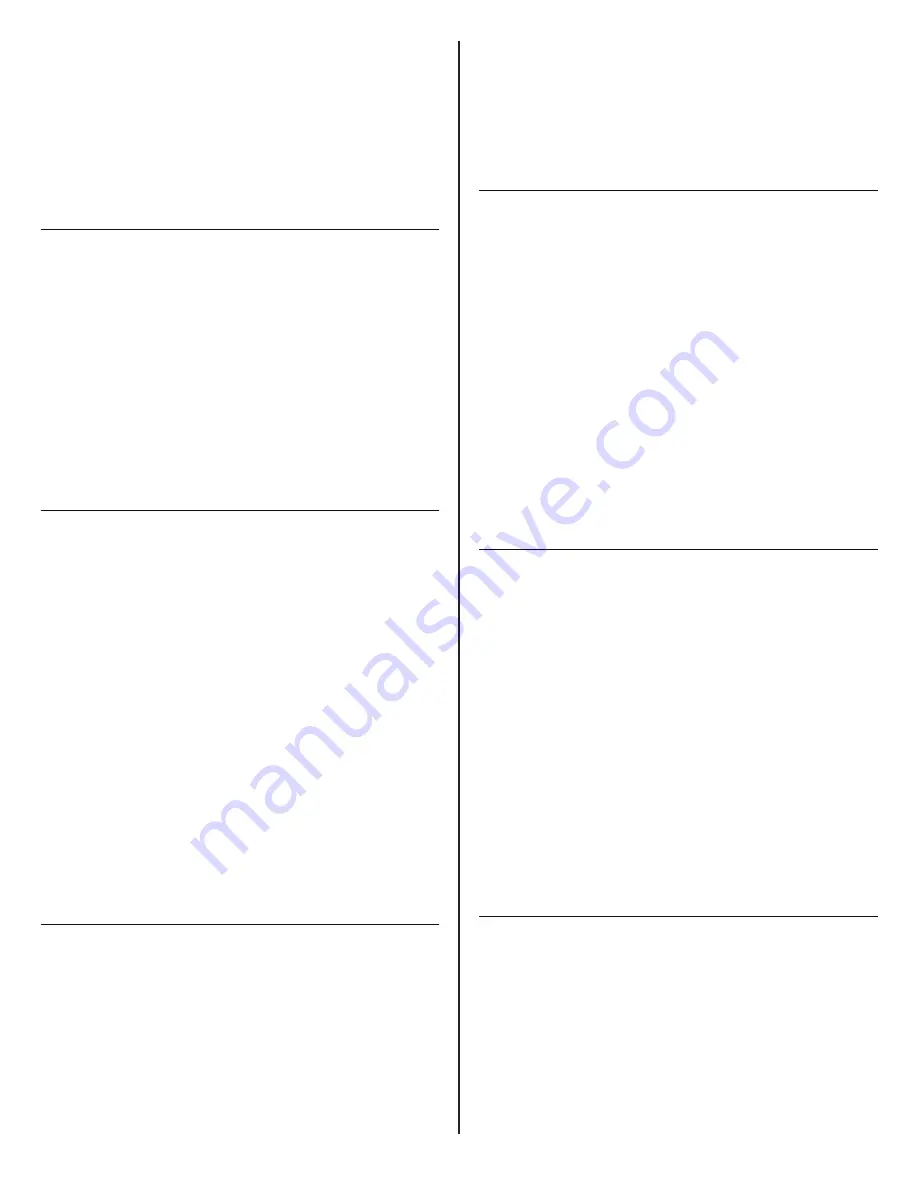
24
Kabelgeleidingshaak
1
Spreid de haken rondom de paal op de gewenste
locatie.
2
Druk de twee zijden samen tot het slot (K) vastklikt.
3
Om deze los te maken, gebruikt u uw vingernagel om
het slot te openen.
Zie pagina
5,
⑥
Instelling Van De ‘Smart Stop’
Bij elk armelement met snelle bevestiging wordt een ‘smart
stop‘-ring meegeleverd.Plaats de ‘smart stop‘-ring om het
bewegingsbereik van de arm te beperken.De gemarkeerde
hoek bevindt zich in het midden van de draaicirkel.
OPMERKING:
De blokkeerringen moeten zodanig worden
geconfigureerd dat de monitor niet achter de achterste rand
van de unit kan komen.
Zie pagina 6,
①
②
Arm kan roteren zonder te stoppen
③
Arm kan 180˚ roteren
④
Arm kan 90˚ roteren
Armen Bevestigen Aan De Beugel
Voordat u elk armelement toevoegt, stelt u de ‘smart stop‘
in zoals beschreven in stap 3. In een configuratie met drie
armelementen moet een daarvan een armelement zijn van
101 mm.
1
Steek het eerste armelement in de beugel tot de
vrijgaveknop (A) op zijn plaats klikt.
2
Steek het volgende armelement in het eerste
armelement.
3
Om armelementen te verwijderen, drukt u op de
vrijgaveknop en voert u een opwaartse hefbeweging uit
richting het armelement.
OPMERKING:
Bij de installatievolgorde van de
armelementen mag niet niet mogelijk worden dat de
monitor voorbij de achterrand van het toestel kan komen.
Zie pagina 6,
⑤
Vesa-Plaat Aan Monitor Bevestigen
1
Scheid de VESA-afdekking van de VESA-plaat.
2
Positioneer de VESA-beugel boven de schroefgaten
aan de achterkant van de monitor, met de D-vormige
uitsparingen in een verticale oriëntatie. Bevestig deze
met de bijgeleverde VESA-schroeven.
3
Klik de VESA-afdekking weer op haar plaats.
De VESA-plaat bevat gaten van 75 en 100 mm.
U kunt de schroeven gebruiken die bij uw monitor geleverd
zijn om de VESA-plaat te bevestigen.
Als u de plaat op een afstand van de monitor moet
plaatsen, gebruikt u de plastic afstandbusjes en verlengde
schroeven.
Zie pagina 7,
①
De Monitor Tegen De Arm
Bevestigen
1
Kantel de monitor iets en laat hem op de arm zakken.
Plaats de haak aan de bovenkant van de arm in de
D-vormige uitsparing in de VESA-plaat.
2
Druk de onderkant van de monitor weer terug tot het
‘quick release‘-lipje (B) op de arm in positie klikt.
3
Om de monitor te verwijderen, tilt u het ‘quick release‘-
lipje op en trekt u de onderkant van de monitor weg
van de arm; daarna kunt u hem wegtillen van de haak.
OPMERKING:
Stel zo nodig de stelschroef (A) bij om de
monitor in positie te houden.
Zie pagina
7,
②
Kabelbeheer
1
Steek voedings- en monitorkabels door de flexibele
kabelklemmen op het bovenste armelement (A) van de
M8.1.
2
Schuif het afdekkapje (B) van het rechte armelement af.
3
Leid de kabels in het rechte armelement en plaats het
afdekkapje terug door te schuiven tot het vastklikt.
4
Leid de kabels door de kabelgeleidingshaak (C).
PAS OP:
Breng geen verlengsnoeren aan. Breng geen
snoeren aan die het ene werkstation met een ander
verbinden.
Zie pagina
8,
①
,
②
,
③
&
④
Een Tweede Rij Monitoren
Toevoegen
1
Verwijder de kap van de bovenkant van de eerste paal.
2
Installeer de koppelingsschroef (A) in de bovenkant van
de paal. Laat de helft van de schroef uitsteken.
3
Schroef de tweede paal op de koppelingsschroef. De
palen moeten strak tegen elkaar staan.





































